Auftrag drucken und senden
Auftrag drucken
Du möchtest einen Auftrag drucken oder direkt aus Werkstatt.NXT via
E-Mail versenden? Das geht ganz einfach! Wir zeigen dir hier, wie du das
hinbekommst.
Je nach Status eines Auftrags kannst du verschiedene Druckexemplare deines Auftrags drucken oder senden:
- Status In Erfassung: Du kannst den Auftrag mit Unterschriftbereich drucken oder senden, wenn dein Kunde den Auftrag einsehen möchte oder du eine Bestätigung von ihm erhalten möchtest.
- Status In Arbeit:
- Du kannst einen Rechnungsentwurf drucken oder senden, da der Auftrag zwar bereits abgeschlossen, aber noch nicht final fakturiert wurde.
- Du kannst den Auftrag ohne Unterschriftbereich drucken oder senden.
- Du kannst eine Werkstattkarte drucken. Dies ist eine Liste mit allen Positionen des Auftrags für deine Mitarbeiter in der Werkstatt. Da eine Werkstattkarte ein internes Dokument ist, kann sie nicht gesendet werden.
- Status Abgeschlossen
- Du kannst einen Rechnungsentwurf drucken oder senden, da der Auftrag zwar bereits abgeschlossen, aber noch nicht final fakturiert wurde.
- Du kannst den Auftrag ohne Unterschriftbereich drucken oder senden.
- Status Storniert oder Fakturiert: Du kannst noch einen Auftrag ohne Unterschriftbereich drucken oder senden.
Auftrag drucken in der Auftragsübersicht
In der Auftragsübersicht kannst du ganz einfach eine der - je nach Status verfügbaren - Optionen Rechnungsentwurf drucken / Angebot mit Unterschrift drucken / Angebot ohne Unterschrift drucken / Werkstattkarte drucken aufrufen. Dafür kannst du die Leiste am unteren Bildschirmrand nutzen: Klicke hier auf den Button Drucken.
Danach erscheint die Druckvorschau, mit der du das Dokument ausdrucken kannst.Auftrag drucken in den Auftragsdetails
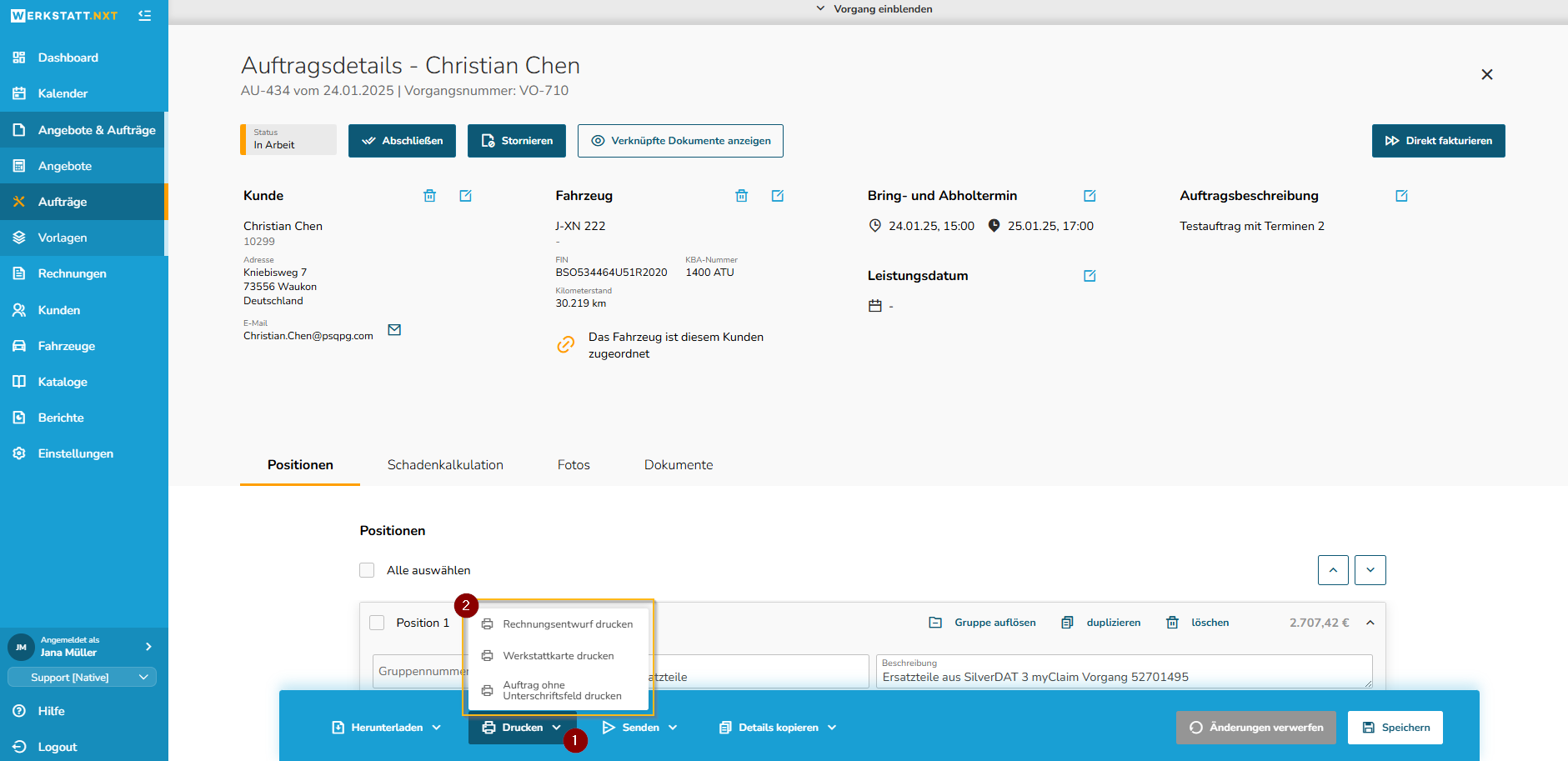 Der gewählte Auftrag befindet sich im Status "In Arbeit", daher stehen dir zum Drucken mehrere Optionen zur Verfügung. Mit Klick auf den Button (1) erscheinen diese Optionen. Klicke auf eine der Optionen (2), um das jeweilige Dokument zu drucken.
Der gewählte Auftrag befindet sich im Status "In Arbeit", daher stehen dir zum Drucken mehrere Optionen zur Verfügung. Mit Klick auf den Button (1) erscheinen diese Optionen. Klicke auf eine der Optionen (2), um das jeweilige Dokument zu drucken.Auftrag senden
Auftrag senden in der Auftragsübersicht
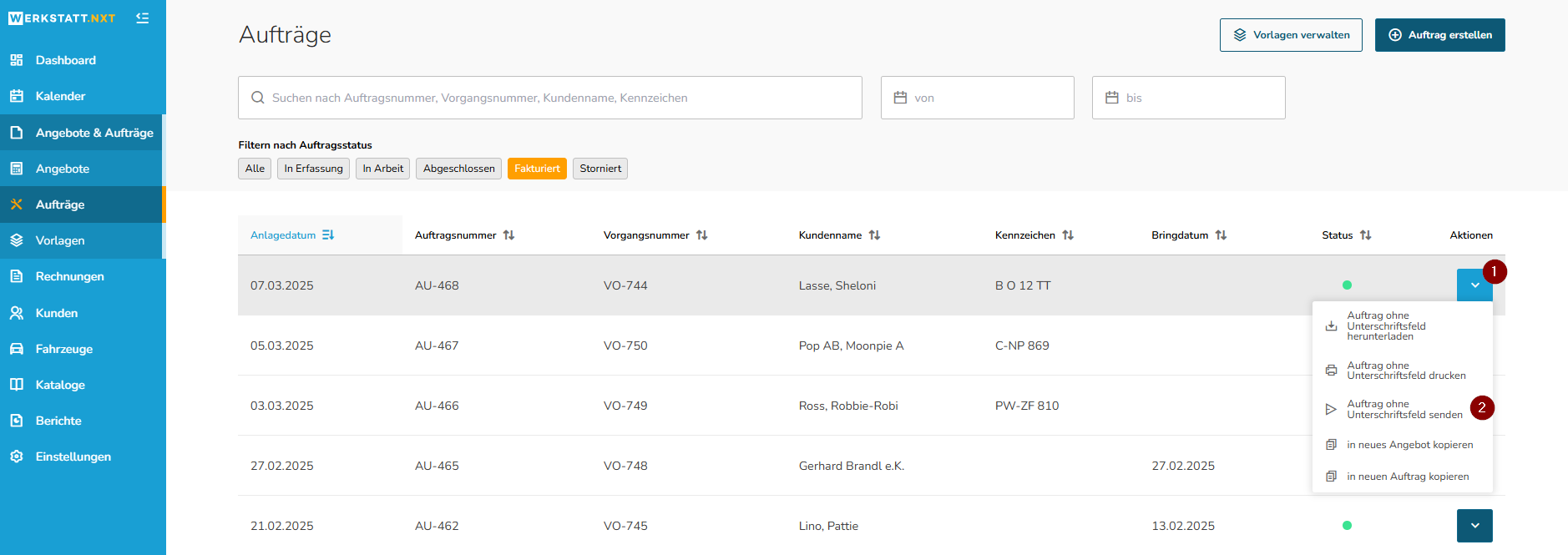 Der gewählte Auftrag in der Auftragsübersicht befindet sich im Status "Fakturiert", daher kann der Auftrag über den Button für weitere Aktionen ohne Unterschrift gesendet werden.
Der gewählte Auftrag in der Auftragsübersicht befindet sich im Status "Fakturiert", daher kann der Auftrag über den Button für weitere Aktionen ohne Unterschrift gesendet werden.
Auftrag drucken in den Auftragsdetails
In den Auftragsdetails kannst du ganz einfach eine der - je nach Status verfügbaren - Optionen Rechnungsentwurf drucken / Angebot mit Unterschrift drucken / Angebot ohne Unterschrift drucken / Werkstattkarte drucken aufrufen. Dafür kannst du die Leiste am unteren Bildschirmrand nutzen: Klicke hier auf den Button Drucken. Je nach Status des Auftrags steht mehr als eine Option zur Verfügung. Nach Klick auf den Button werden dir die Optionen angezeigt.
Danach erscheint die Druckvorschau, mit der du das Dokument ausdrucken kannst.
Auftrag senden
Auftrag senden in der Auftragsübersicht
In der Auftragsübersicht kannst du ganz einfach eine der - je nach Status verfügbaren - Optionen Rechnungsentwurf senden / Angebot mit Unterschrift senden / Angebot ohne Unterschrift senden / Werkstattkarte senden aufrufen. Dafür klickst du auf den Button für weitere Aktionen in der letzten Spalte und wählst eine der verfügbaren Aktionen zum Senden aus.
Danach erscheint der Sendendialog, mit der du das Dokument via E-Mail versenden kannst.
Auftrag senden in den Auftragsdetails
In den Auftragsdetails kannst du ganz einfach eine der - je nach Status verfügbaren - Optionen Rechnungsentwurf senden / Angebot mit Unterschrift senden / Angebot ohne Unterschrift senden aufrufen. Dafür kannst du die Leiste am unteren Bildschirmrand nutzen: Klicke hier auf den Button Senden. Je nach Status des Auftrags steht mehr als eine Option zur Verfügung. Nach Klick auf den Button werden dir die Optionen angezeigt.Danach erscheint der Sendendialog, mit der du das Dokument via E-Mail versenden kannst.
Related Articles
Angebot drucken und senden
Du möchtest ein Angebot drucken oder direkt aus Werkstatt.NXT via E-Mail versenden? Das geht ganz einfach! Wir zeigen dir hier, wie du das hinbekommst. Je nach Angebotsstatus kannst du verschiedene Druckexemplare eines Angebots drucken oder senden: ...Rechnungen drucken und senden
Du möchtest ein Angebot drucken oder direkt aus Werkstatt.NXT via E-Mail versenden? Das geht ganz einfach! Wir zeigen dir hier, wie du das hinbekommst. Rechnung drucken Rechnung drucken in der Rechnungsübersicht In der Rechnungsübersicht kannst du ...Dokumente drucken: Die Druckvorschau
Du kannst in Werkstatt.NXT verschiedene Dokumente drucken, z.B. Angebote, Aufträge und Rechnungen. Unabhängig welches Dokument du ausdrucken möchtest, vor dem Drucken wird dir immer die Druckvorschau des von dir verwendeten Browsers (z.B. Firefox, ...Dokumente senden: Der Sendendialog
Du kannst in Werkstatt.NXT Dokumente direkt via E-Mail an deine Kunden oder andere beteiligte Senden. Du kannst zum Beispiel Angebote, Aufträge und Rechnungen direkt an den betreffenden Kunden oder weitere E-Mail-Adressen senden. Immer wenn du ein ...Was ist ein Auftrag?
Sobald ein Kunde dich oder dein Unternehmen mit der Erstellung einer Leistung, beispielsweise einer Reparatur oder der Beschaffung eines Ersatzteils, beauftragt hat, ist es Zeit einen Auftrag für den Kunden zu erstellen. Aufträge dokumentieren alles, ...